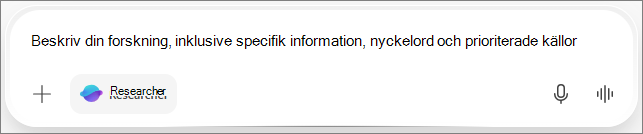Använd Researcher-agenten i Microsoft 365 Copilot-anteckningsböcker för att köra komplex forskning i flera steg med OpenAI. Fråga Bara Copilot, iterera och få företagsklara insikter.
Obs!: En Microsoft 365 Copilot-licens krävs för att använda Copilot Notebooks. Dessutom måste konton ha en SharePoint- eller OneDrive-licens (serviceplan) för att kunna skapa anteckningsböcker. Copilot Notebooks är också tillgängligt för prenumeranter på Microsoft 365 Personal, Family och Premium. Få mer information om Microsoft 365 Copilot-licensiering och Microsoft 365 Copilot-abonnemang.
Börja med Researcher i anteckningsboken
-
Välj en befintlig anteckningsbok på startsidan förAnteckningsböcker .
Obs!: Är du nybörjare påCopilot Notebooks ? Lär dig hur du skapar din första anteckningsbok. Är du nybörjare på Researcher-agenten i Copilot? Läs mer om Researcher.
-
Välj Researcher i chattrutan.
-
Ange uppmaningen. Du kan beskriva dina forskningsbehov och inkludera källor, fokusområden, filer och webbplatser. Till exempel:
-
Välj Skicka.
Granska svaret i Copilot Chat.
Obs!: Researcher-integrering med Copilot Notebooks kommer att omfatta extern grounding, som kan innehålla innehåll som finns i anteckningsboken.
Visa en lista med källor
Längst ned i chattsvaret väljer du listrutan Visa alla resultat för att granska en lista över alla refererade källor.
Lägga till svaret på en sida
-
Under Copilots svar väljer du ikonen Sidor
-
Välj Redigera på sidor.
-
Fortsätt konversationen med Researcher eller avbryt valet av Researcher i rutan Chatt för att gå tillbaka till en snabbare, anteckningsboksfokuserad konvertering med Copilot.
Ge feedback
-
Om du vill ge feedback om den här upplevelsen väljer du Inställningar med mera
-
Välj Feedback.
Fler sätt att arbeta med Copilot Notebooks
Kom igång med Microsoft 365 Copilot-anteckningsböcker
Komma igång med Researcher i Microsoft 365 Copilot
Ange anpassade instruktioner för Din Microsoft 365 Copilot-anteckningsbok